
Bagaimana Cara Mengambil Panggilan Telepon yang Dihapus di Android ? 7 Cara Memperbaiki

Log panggilan sangat penting bagi sebagian orang karena tidak hanya menyimpan panggilan masuk atau keluar, tetapi juga menyimpan kenangan berharga. Log panggilan merupakan salah satu berkas penting yang tidak boleh hilang. Selain itu, riwayat panggilan sangat berguna ketika Anda ingin menghubungi seseorang yang tidak pernah Anda simpan di perangkat Anda.
Selain itu, Anda mungkin ingin menggunakannya untuk keperluan hukum. Jadi, bisa dibilang log panggilan sangat penting di perangkat Android kita. Panduan ini menunjukkan cara memulihkan panggilan telepon yang terhapus di Android . Jadi, teruslah membaca, pastikan Anda tidak pernah kehilangan rekaman panggilan penting itu lagi.
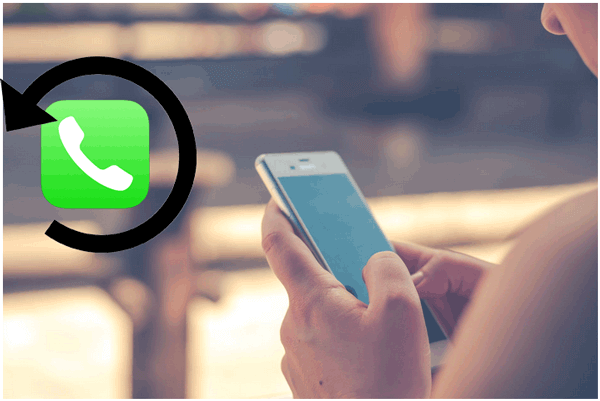
Ya. Anda dapat memulihkan log panggilan yang terhapus di perangkat Android karena ketika entri panggilan dihapus di ponsel, datanya tidak langsung terhapus. Data tersebut akan disembunyikan di dalam ponsel. Itulah sebabnya Anda masih dapat mengambil panggilan telepon dari memori internal perangkat. Namun, Anda harus bertindak cepat sebelum data tersebut tertimpa.
Periksa metode tentang cara mengambil nomor yang dihapus dari log panggilan di Android :
Jika Anda belum mencadangkan Android Anda sebelum panggilan telepon terhapus, bekali diri Anda dengan perangkat lunak pemulihan riwayat panggilan yang bagus seperti Coolmuster Lab.Fone for Android . Aplikasi pemulihan data ini sangat aman dan populer, jadi jika Anda pengguna Android , Anda harus selalu menggunakannya untuk memulihkan tidak hanya log panggilan tetapi juga berkas lainnya.
Anda tidak perlu cadangan untuk memulihkan panggilan telepon. Perangkat lunak ini memindai memori internal Android dan kartu SIM untuk menemukan berkas yang terhapus dan yang masih ada, lalu memulihkannya setelah dipilih. Dengan perangkat lunak ini, Anda pasti dapat memulihkan panggilan telepon yang terhapus tanpa repot.
Aplikasi ini dapat memulihkan log panggilan dan memulihkan kontak, video, foto, dan banyak lagi yang terhapus . Kompatibilitasnya merupakan nilai tambah. Dengan lebih dari 6000 perangkat Android yang didukung, pengguna Android dapat memanfaatkan alat ini.
Bagaimana Coolmuster Lab.Fone for Android dapat membantu:
Langkah-langkah cara mengambil riwayat panggilan yang dihapus di Android :
01 Unduh dan Luncurkan Coolmuster Lab.Fone for Android
Setelah menginstal Coolmuster Lab.Fone for Android di komputer, buka untuk masuk ke antarmuka utama.
Setelah selesai, ambil USB dan hubungkan Android ke komputer. Pastikan Anda mengaktifkan USB debugging setelah perangkat terhubung.
02 Pilih File
Setelah perangkat berhasil dikenali, pilih file yang akan dipulihkan, termasuk log panggilan, lalu tekan "Berikutnya".

03 Pilih Mode Pemindaian
Pilih mode pemindaian, "Pemindaian Cepat" atau "Pemindaian Mendalam", untuk memulai proses. Setelah prosedur pemindaian selesai, semua berkas akan ditampilkan di jendela perangkat lunak.

04 Pulihkan Log Panggilan yang Dihapus
Pratinjau panggilan telepon yang ingin Anda pulihkan dan pilih. Anda kemudian dapat memulihkan berkas dengan mengetuk ikon "Pulihkan".

Tips: Jika Anda pengguna iPhone, Anda dapat mengambil log panggilan yang terhapus di iPhone dengan mudah dan cepat menggunakan panduan ini.
Beberapa perangkat Android memiliki fitur bawaan yang mirip dengan tempat sampah untuk file yang dihapus, termasuk log panggilan.
Ikuti langkah-langkah berikut untuk mempelajari cara melihat riwayat panggilan yang dihapus:
Langkah 1. Buka aplikasi panggilan telepon di ponsel Anda, ketuk menu tiga titik, lalu cari opsi seperti "Recycle Bin" atau "Trash", lalu klik.
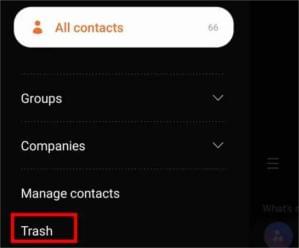
Langkah 2. Anda mungkin menemukan log panggilan yang dihapus dan mengetuk "Pulihkan" untuk memulihkannya jika tersedia.
Google memperkenalkan layanan Google Drive untuk membantu pengguna Android mencadangkan semua file mereka dengan aman ke cloud. Dengan demikian, pengguna dapat memulihkan log panggilan yang terhapus di Android . Namun, ini hanya akan berfungsi jika Anda telah mencadangkan log panggilan sebelum terhapus. Sebelum memulihkan data dari cadangan Google Drive, Anda harus mengatur ulang perangkat terlebih dahulu, lalu memulihkan riwayat panggilan dari cadangan saat pengaturan awal.
Ikuti langkah-langkah berikut ini:
Langkah 1. Atur ulang perangkat dengan membuka aplikasi "Pengaturan" dan mengeklik "Manajemen Umum". Cari "Atur Ulang" lalu "Atur Ulang Pabrik". Opsi yang tersedia akan bervariasi, tergantung model perangkat.
Langkah 2. Setelah mengatur ulang telepon, atur kembali dengan mengikuti petunjuk di layar.
Langkah 3. Setelah mencapai layar Aplikasi dan Data, klik "Berikutnya" dan pilih "Tidak dapat menggunakan perangkat lama".
Langkah 4. Masuk ke akun Gmail Anda, lalu setujui persyaratannya. Anda akan mendapatkan data yang akan dipulihkan ke ponsel, termasuk kontak, log panggilan, kalender, dll. Pilih "Log panggilan" untuk mengembalikannya ke perangkat Anda. (Lihat tips lainnya untuk memulihkan cadangan riwayat panggilan dari Google Drive >>)
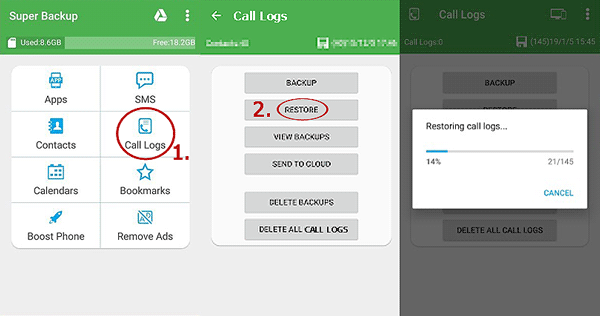
Aplikasi Undeleter berguna jika Anda ingin memulihkan log panggilan yang terhapus. Namun, aplikasi ini hanya berfungsi pada perangkat yang telah di-root, jadi Anda harus melakukan root pada Android Anda. Hal ini dapat menyebabkan kebocoran privasi, yang mengganggu stabilitas sistem. Berikut langkah-langkah yang harus diikuti setelah melakukan root pada perangkat:
Langkah 1. Instal aplikasi Undeleter di Android dari Play Store. Jalankan aplikasi dan berikan izin yang diperlukan.
Langkah 2. Selanjutnya, aplikasi akan menguji akses root. Ketuk "Berikutnya" untuk melanjutkan.
Langkah 3. Pilih "Data aplikasi" dan "Log panggilan".
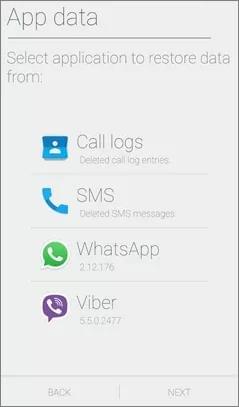
Langkah 4. Pilih "Pemindaian Jurnal" untuk mencari panggilan telepon yang dihapus. Setelah pemindaian, semua riwayat panggilan yang dihapus akan muncul.
Langkah 5. Pilih log panggilan yang dihapus, lalu tekan tab "Pulihkan".
Perusahaan ponsel pintar Android seperti Samsung memiliki solusi pencadangan yang memungkinkan pengguna menyimpan data perangkat mereka di cloud dan memulihkannya saat dibutuhkan. Jadi, jika Anda telah mencadangkan Samsung ke cadangan lokal, Anda dapat dengan mudah memulihkan log panggilan saat terhapus. Berikut langkah-langkah untuk memulihkan riwayat panggilan dari cadangan Samsung Cloud:
Langkah 1. Buka aplikasi Pengaturan di Samsung dan cari "Cloud & Akun". Pilih "SAMSUNG CLOUD".
2 Sep. Klik "PULIHKAN", lalu pilih file yang ingin dipulihkan, seperti "Log panggilan". Hapus centang semua file kecuali log panggilan.
Langkah 3. Pilih berkas cadangan berisi panggilan telepon yang dihapus dan tekan tombol "PULIHKAN SEKARANG". Tunggu hingga proses pemulihan selesai, dan semua panggilan Anda yang terhapus akan dipulihkan ke Samsung.

Jika Anda telah mencadangkan data ke PC dengan Smart Switch, memulihkan riwayat panggilan yang terhapus di Android Anda akan sangat mudah. Berikut cara memulihkan nomor yang terhapus dari log panggilan dengan Samsung Smart Switch:
Langkah 1. Buka Smart Switch di PC, lalu hubungkan perangkat Samsung ke komputer yang sama.
Langkah 2. Dari sana, ketuk opsi "Pulihkan".

Langkah 3. Pilih file cadangan yang akan diambil jika Anda memiliki beberapa cadangan.
Langkah 4. Pilih opsi "Panggilan & Kontak", lalu klik "Pulihkan". Tunggu log panggilan disinkronkan ke perangkat Samsung, lalu klik "OK".
Dalam kasus tertentu, penyedia layanan telepon Anda mungkin menyimpan log panggilan Anda di server mereka untuk jangka waktu tertentu. Hubungi dukungan pelanggan penyedia layanan Anda dan tanyakan apakah mereka dapat membantu memulihkan log panggilan Anda yang terhapus.
Memulihkan panggilan telepon yang terhapus itu mudah. Metode-metode di atas akan membantu memulihkan riwayat panggilan yang terhapus di ponsel Android . Namun, pencadangan data secara teratur sangat disarankan untuk menghindari kehilangan data dan memudahkan pemulihan data dalam keadaan darurat. Coolmuster Lab.Fone for Android merupakan alat terbaik untuk memulihkan riwayat panggilan yang terhapus di Android . Alat ini cepat dengan tingkat pemulihan data yang lebih tinggi.
Artikel Terkait:
2 Cara Memulihkan Pesan Teks yang Terhapus dari Kartu SIM Android
Transfer File Android - Transfer Data Android ke Komputer (Tanpa Kehilangan Data)
Cara Mudah Menghapus Riwayat Panggilan di Android ? Gunakan Metode Ini
3 Cara Mudah Mencetak Log Panggilan dari Ponsel Android (Tips Terbukti)

 Pemulihan Android
Pemulihan Android
 Bagaimana Cara Mengambil Panggilan Telepon yang Dihapus di Android ? 7 Cara Memperbaiki
Bagaimana Cara Mengambil Panggilan Telepon yang Dihapus di Android ? 7 Cara Memperbaiki





